La palette Plans de travail
|
Commande |
Emplacement |
Raccourci |
|
Palette Plans de travail |
Écran > Palettes |
Ctrl+Shift+K (Windows) Cmd+Shift+K (Mac) |
La palette Plans de travail reprend les plans de travail que vous avez définis ou enregistrés dans le dessin. Elle vous permet d’enregistrer de nouveaux plans de travail et d’éditer, de dupliquer, de supprimer, d’activer et de sélectionner des plans de travail existants. Combinez ces options aux commandes du plan de travail dans la Barre d’affichage et dans le menu Outils et aux outils Définition du plan de travail et Alignement au plan de travail pour contrôler précisément le placement et l’alignement des objets dans l’espace 3D.
Pour gérer les plans de travail dans la palette Plans de travail:
Sélectionnez la commande.
La palette Plans de Travail s’ouvre.
Ouvrez le Menu de la palette dans la barre de titre de la palette.
Vous pouvez aussi choisir de cliquer avec le bouton droit de la souris sur la palette pour accéder au menu contextuel.
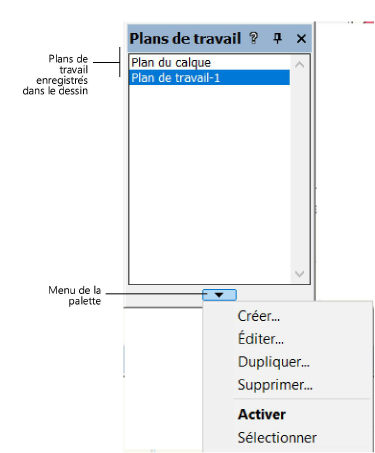
|
Menu/Commande |
Action |
|
Créer |
Cliquez sur ce bouton pour créer un plan de travail (voir ). Enregistrer des positions du plan de travail |
|
Éditer |
Cliquez sur ce bouton pour éditer un plan de travail sélectionné (voir ). Éditer et renommer des plans de travail |
|
Dupliquer |
Cliquez sur ce bouton pour dupliquer le composant de toit sélectionné. |
|
Supprimer |
Cliquez sur ce bouton pour supprimer un plan de travail sélectionné. |
|
Activer |
Cliquez sur ce bouton pour activer le plan de travail sélectionné. Vous pouvez aussi double-cliquer sur un plan de travail existant dans la palette Plan de travail |
|
Sélectionner |
Cliquez sur ce bouton pour activer le plan de travail sélectionné, s’il n’est pas déjà actif et exécuter la commande Sélectionner le plan de travail pour afficher les points de contrôle du plan. |
Sélectionnez la commande souhaitée.
